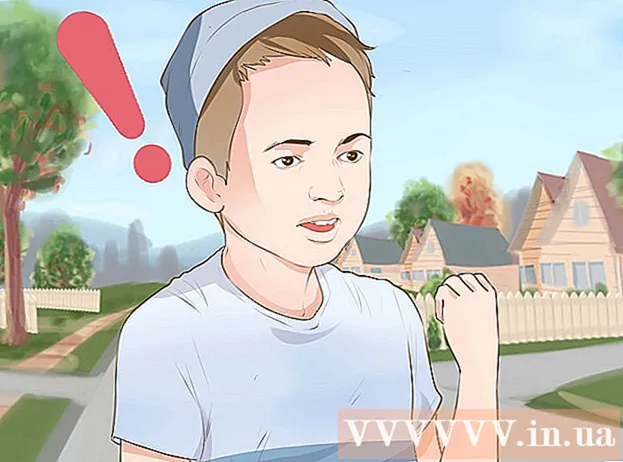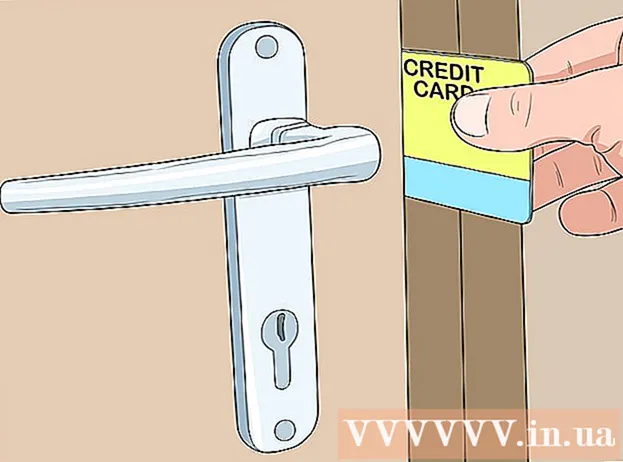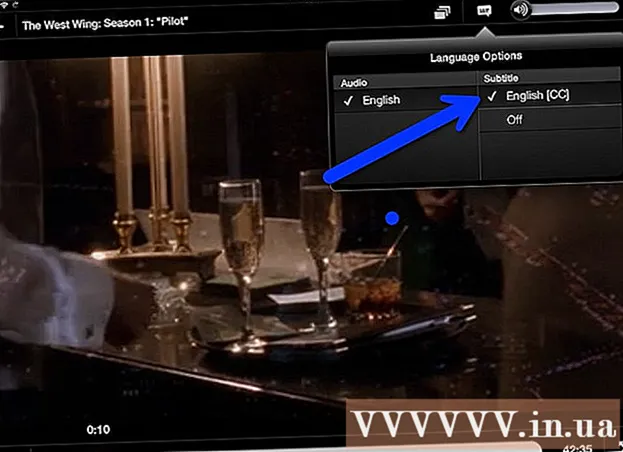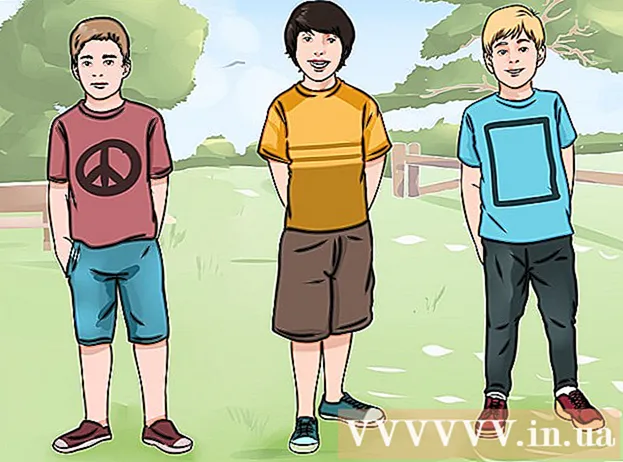लेखक:
Bobbie Johnson
निर्मितीची तारीख:
10 एप्रिल 2021
अद्यतन तारीख:
1 जुलै 2024

सामग्री
जर तुमच्याकडे बरीच जुनी कागदपत्रे असतील आणि ती खूप जागा घेतील, तर तुमच्या समस्येवर आमच्याकडे एक चांगला उपाय आहे! एक संग्रह तयार करा जेणेकरून फायली कमी जागा घेतील. मॅक ओएस एक्स वर, आपण कोणतेही तृतीय-पक्ष सॉफ्टवेअर स्थापित केल्याशिवाय फायली संग्रहित करू शकता. हे कसे केले जाते ते आम्ही तुम्हाला सांगू.
पावले
2 पैकी 1 पद्धत: शोधक वापरा
 1 शोधक उघडा. टास्कबारमधील प्रोग्राम आयकॉनवर क्लिक करून तुम्ही फाइंडर उघडू शकता. हे निळ्या चौरस चेहरा चिन्ह आहे. आपण संकुचित करू इच्छित असलेल्या फायली शोधा.
1 शोधक उघडा. टास्कबारमधील प्रोग्राम आयकॉनवर क्लिक करून तुम्ही फाइंडर उघडू शकता. हे निळ्या चौरस चेहरा चिन्ह आहे. आपण संकुचित करू इच्छित असलेल्या फायली शोधा. - एकाच वेळी अनेक फायली संकुचित करण्यासाठी, एक नवीन फोल्डर तयार करा आणि सर्व फायली तेथे हलवा.
 2 फायली किंवा फोल्डर निवडा. फाईल किंवा फोल्डरच्या नावावर उजवे-क्लिक करा.
2 फायली किंवा फोल्डर निवडा. फाईल किंवा फोल्डरच्या नावावर उजवे-क्लिक करा. - जर तुमच्या माउसला उजवे बटण नसेल तर Ctrl दाबून ठेवा आणि फाइल किंवा फोल्डरवर क्लिक करा.
 3 संकलित करा किंवा संग्रहण किंवा संग्रहण तयार करा क्लिक करा. प्रक्रिया पूर्ण होण्याची प्रतीक्षा करा. संग्रहण नाव फोल्डर / फाइल नावासारखेच असेल.
3 संकलित करा किंवा संग्रहण किंवा संग्रहण तयार करा क्लिक करा. प्रक्रिया पूर्ण होण्याची प्रतीक्षा करा. संग्रहण नाव फोल्डर / फाइल नावासारखेच असेल. - जर तुम्ही एकाच वेळी अनेक फाईल्स निवडल्या आणि संग्रहित केल्या तर संग्रहाला आर्काइव्ह.झिप असे नाव दिले जाईल.
- संग्रहण असंपीडित फायलींपेक्षा 10% लहान असेल.
2 पैकी 2 पद्धत: वेगळा प्रोग्राम वापरणे
 1 इंटरनेटवर एक आर्चीव्हर प्रोग्राम शोधा. तेथे बरेच विनामूल्य प्रोग्राम आहेत, Google शोध क्वेरी प्रविष्ट करा.
1 इंटरनेटवर एक आर्चीव्हर प्रोग्राम शोधा. तेथे बरेच विनामूल्य प्रोग्राम आहेत, Google शोध क्वेरी प्रविष्ट करा. - इतर प्रोग्राम्स मॅक ओएस एक्सवरील आर्चीव्हरपेक्षा फायली चांगल्या प्रकारे कॉम्प्रेस करू शकतात.
 2 प्रोग्राममध्ये फायली जोडा. तयार संग्रहण बटणावर क्लिक करा. जिथे तुम्हाला संग्रहण जतन करायचे आहे ते फोल्डर निवडा.
2 प्रोग्राममध्ये फायली जोडा. तयार संग्रहण बटणावर क्लिक करा. जिथे तुम्हाला संग्रहण जतन करायचे आहे ते फोल्डर निवडा.  3 तुम्हाला आवडत असल्यास संग्रहणावर पासवर्ड टाका.
3 तुम्हाला आवडत असल्यास संग्रहणावर पासवर्ड टाका.